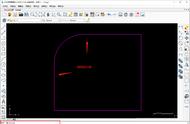CAD怎么倒圆角
CAD倒圆角的快捷键是"F",新手朋友们往往都会问很多简单的问题,这不,又有同学问我CAD怎么倒圆角。下面就演示一下CAD怎么倒圆角,操作起来很简单。
执行CAD倒圆角命令有以下三种方法。
1. 单击菜单栏上的"修改">>"圆角",来执行倒圆角命令。
2. 在工具栏上单击"圆角"图标即可执行倒圆角命令。
3. 在命令行输入"F",再按"空格键"来执行倒圆角命令。
以下是CAD倒圆角的具体操作步骤。
1. 打开CAD
打开CAD,使用CAD绘制直线命令绘制如下图所示的两条直线。

2. 启动CAD倒圆角命令
在命令行上输入"F",再按"空格键"。

3. 指定圆角半径
命令行提示"选择第一个对象或 [放弃(U)/多段线(P)/半径(R)/修剪(T)/多个(M)]:",此时我们输入"R",再按"空格键",再输入圆角半径为"2",再"空格键"。

4. 选择第一对象
命令行提示"选择第一个对象或 [放弃(U)/多段线(P)/半径(R)/修剪(T)/多个(M)]:",这里选择这条水平的直线。

5. 选择第二对象
命令行提示"选择第二个对象,或按住 Shift 键选择对象以应用角点或 [半径(R)]:",现在是选择这条垂直的直线。

6. 完成倒圆角命令
大家可以标一下半径,可以看看也出来的圆角是不是我们所输入的圆角尺寸。

经过说上面的6个步骤,我们就把CAD怎么倒圆角的知识说完了。假如,你还不会的话可以留言。